2015年5月以降に発売されたiPhoneについてはSIMロックを解除できるようにすることが義務付けられました。しかし頻繁に行うことではなく、契約に関わることなので不明な点も多いと思います。
ここでは意外に簡単なdocomoのiPhoneのSIMロック解除のやり方と注意点について説明します。
iPhone/iPadのSIMロック解除の仕組み
iPhoneやiPadのセルラーモデルはその端末の状態、すなわちSIMロック、SIMフリー、通信制限(赤ロム)などの状態はAppleのサーバーに登録された製造番号(IMEI)で管理されているようです。そして、それらの情報はアクティベーションを行う段階で端末に反映されます。
「SIMロック解除手続き」とは各キャリアからのSIMロック解除の要求を受けてAppleのサーバーに登録された情報がSIMロックからSIMフリーに書き換えられる仕組みのようです。
したがって各キャリアでSIMロック解除手続きをしただけではiPhone/iPadのSIMロックは解除されません。必ず再アクティベーションを行う必要があります。
再アクティベーションは、SIMを他のキャリアのSIMに差し替えた場合、初期化後に再設定を行った場合のどちらかで行われます。
SIMロック解除の条件など
SIMロック解除ができる機種、条件、事務手数料などはこちらのページで詳しく説明されています。
- 2015年5月以降に発売された機種の手続き(docomo)
詳細に読んで確認するのもよいですが、手っ取り早く調べるにはMy docomoからSIMロック解除手続きを途中まで進めてみる方が早いです。解除できない場合は完了まで進めません。
なお、これから購入する場合で、すぐにSIMロックを解除したい場合は一括払いで購入するようにしてください。docomoでは端末に関しての債務が無い場合は即日SIMロック解除が可能です。
docomoでのSIMロック解除手順
以下で順にdocomoと契約して購入したiPhoneのSIMロック解除手順を説明します。セルラー版iPadも同じ手順となります。
SIMロック解除手続きは店頭や電話でも行えますが手数料3,000円(税抜)がかかります。My docomoから手続きを行った場合は無料で、手続き自体も簡単ですのでMy docomoからの手続きをお勧めします。
なお、SIMロック解除手続きをMy docomoから行う場合はパソコン向けのMy docomoから行う必要があります。iPhoneやiPadから行う場合はSafariの「デスクトップ用サイトを表示」でパソコン向けのMy docomoを表示させる必要があります。
ここではパソコンからアクセスした場合の画面で説明します。
1.製造番号(IMEI)の確認
SIMロックを解除するには、iPhoneやiPadの製造番号(IMEI)が必要です。
調べる方法は、「電話」アプリで10キー表示にして「*#06#」と入力するか、「設定」アプリの「一般」「情報」で「IMEI」の項目を読み取ります。
また、現在使っているiPhone/iPadならばMy docomoの「ご契約内容確認・変更」の「最終購入端末」の「製造番号」でも確認できます。
2.My docomoでの手続き
My docomoにログインします。
中ほどにある「ドコモオンライン手続き」をクリックします。
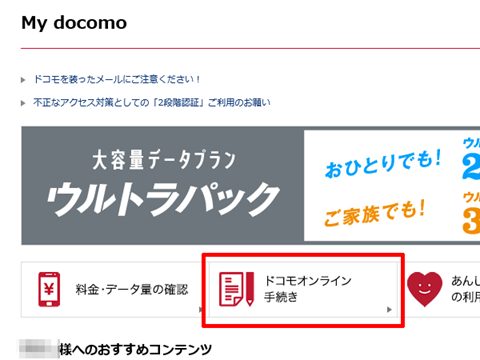
表示されたページで「カテゴリーから探す」を選択した状態で画面を下までスクロールさせます。
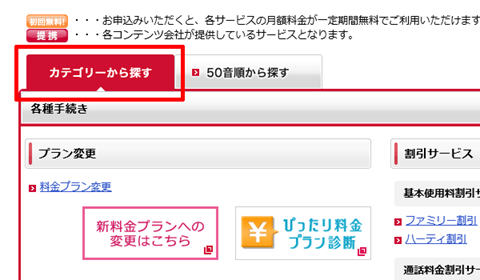
一番下の「その他」のカテゴリーにある「SIMロック解除」をクリックします。
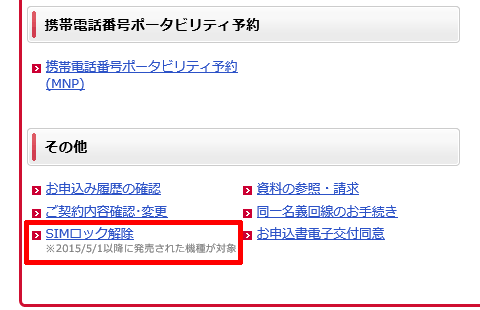
「SIMロック解除」の「手続き内容入力」ページが表示されます。
「SIMロック解除を行う機種の製造番号(IMEI)」に前項で調べた製造番号(IMEI)を入力します。
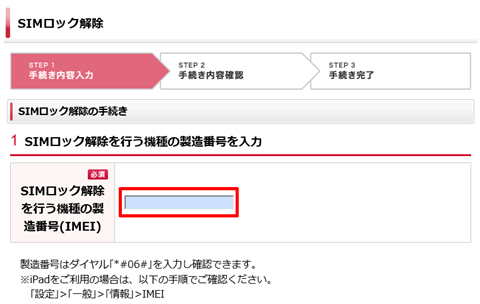
「手続き内容」の「SIMロック解除を申し込む」にチェックが入っていることを確認します。
手数料がかからないことは右側の「手数料:無料」で確認できます。
「注意事項」の「SIMロック解除の注意事項」をクリックします。注意事項を知っていたとしてもクリックして表示しないと手続きを進めることはできません。
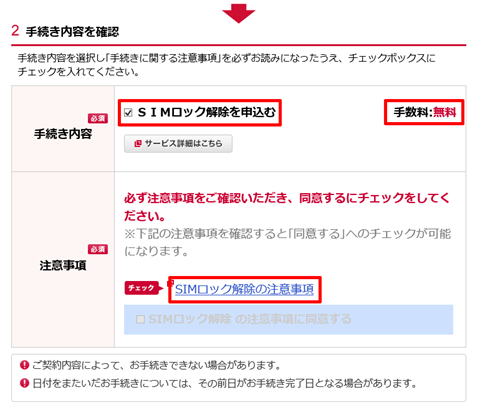
表示された「SIMロック解除の注意事項」はスクロールさせて全文を確認した後、「閉じる」をクリックします。
「SIMロック解除の注意事項に同意する」がチェックできるようになるので同意する場合はチェックを入れます。同意しない場合はSIMロックは解除できません。

「受付確認メールの送信先」を3つの選択肢から選んで「次へ」をクリックします。
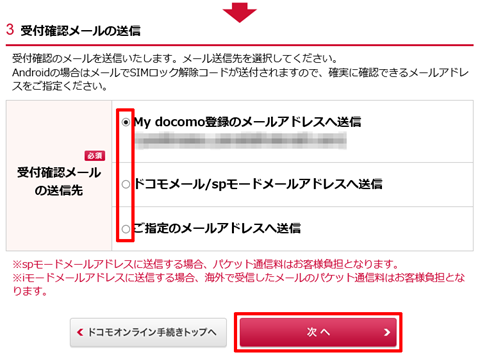
「手続き内容確認」のページが表示されるので間違いが無ければ「手続きを完了する」をクリックします。
間違いがある場合は「内容を修正する」をクリックして前のページに戻り修正します。
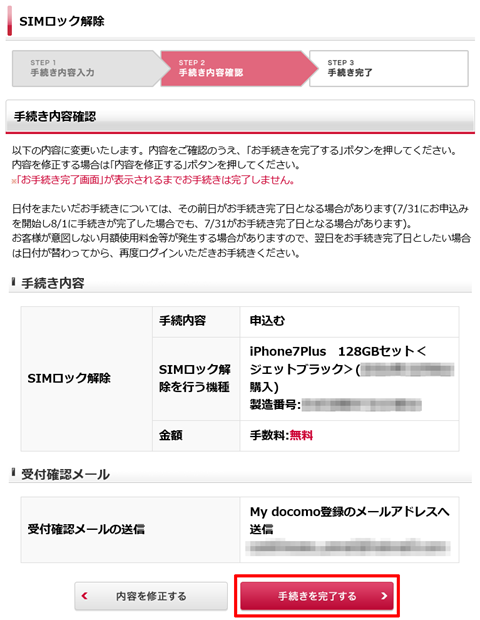
「お手続き完了」のページが表示されます。
これでMy docomoでのSIMロック解除の手続きは完了です。
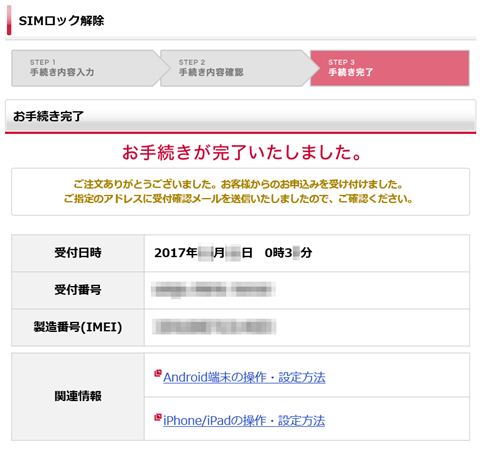
ここで注意することがあります。
SIMロック解除手続きは、他のプラン変更などの手続きとは異なり、この例のように夜から早朝にかけて手続きを行った場合、「受付確認メール」は朝の9時にならないと送信されません。
しかし「お手続き完了」のページが表示された時点でSIMロック解除の情報はすぐにdocomoからAppleのサーバーに伝わっています。
そのため「受付確認メール」が届かなくても再アクティベーションは行えます。
3.iPhone/iPadの再アクティベーション
最初に説明したように、docomoで手続きしただけではiPhone/iPadはまだSIMロックがかかった状態です。
SIMロックを解除するには再アクティベーションを行う必要があります。
再アクティベーションの方法は2通りあります。
- AUまたはSoftBankのSIMに差し替える
- Apple IDのパスワードと秘密の質問の答えを入力してホーム画面が表示されれば完了です
- 設定やコンテンツは消えません
- 完全バックアップ-->初期化-->バックアップから復元
- iTunesまたはiCloudでパスワードを設定した状態の完全なバックアップを取り、「設定」アプリの「一般」「リセット」「すべてのコンテンツと設定を消去」で初期化を行い、iTunesまたはiCloudのバックアップから復元します
AUやSoftBankのSIMを使う場合は契約が切れているものでも構いませんが、Wi-Fiなどで通信できる状態で再アクティベーションを行ってください。
SIMカッターなどがあれば3G時代の標準SIMをナノSIMサイズに切って使うこともできます。私は昔契約していたSoftBankの標準SIMを切って使いました。
また、再アクティベーションにはApple IDに設定した3つの秘密の質問のうちの2つに答える必要があります。秘密の質問の回答を思い出しておいてください。
これでSIMロック解除は完了です。
なお、docomo以外のSIMを挿入してこのような画面が表示される場合はSIMロックが解除できていません。
これはAppleのサーバーに登録された情報を反映した結果なので、My docomoでの手続きが問題無く完了している場合はドコモに問い合わせた方がよいでしょう。
Appleサイトの説明について
My docomoでの「お手続き完了」ページで表示される「関連情報」の「iPhone/iPadの操作・設定方法」をクリックして表示されるページは以下のAppleのサイトです。しかし、Appleの説明は日本語訳がおかしくなっています。
- iPhone のロックを解除して別の通信事業者で使う方法(Apple)
引用すると、
現在ご利用の通信事業者とは違う通信事業者の SIM カードをお持ちの場合
以下の手順にそって、iPhone のロック解除を終わらせてください。
- SIM カードを取り外して、新しい端末に挿入します。
- iPhone を再び設定します。
別の SIM カードをお持ちでない場合
以下の手順にそって、iPhone のロック解除を終わらせてください。
- iPhone をバックアップします。
- バックアップを作成できたら、iPhone を消去します。
- 作成したばかりのバックアップから、iPhone を復元します。
とあるのですが「新しい端末に挿入します」ではなく「新しいSIMカードを挿入します」です。
英語のページには、
If you have a SIM card from a carrier other than your current carrier
Use these steps to finish unlocking your iPhone:
- Remove your SIM card and insert the new one.
- Set up your iPhone again.
If you don't have another SIM card to use
Use these steps to finish unlocking your iPhone:
- Back up your iPhone.
- After you make a backup, erase your iPhone.
- Restore your iPhone from the backup you just made.
とあり、「one」が指しているものは「SIM card」です。
まとめ
iPhoneのSIMロック解除は思っていたより簡単でした。
私は機種変更当日の朝にiPhone 7 PlusのSIMロックを解除し、iPhone 8に一括払いで機種変更して、その日にiPhone 8もSIMロック解除しました。
docomoの場合、残債が無ければ100日という制限はありません。
iPhoneは下取りに出すよりフリマなどで販売した方が高く処分できます。しかもSIMロックがかかっていなければ更に高く処分できます。
SIMロック解除は早めに済ましておきましよう。















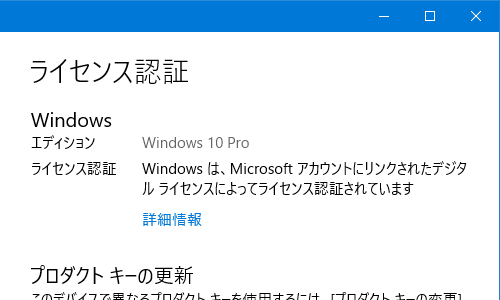
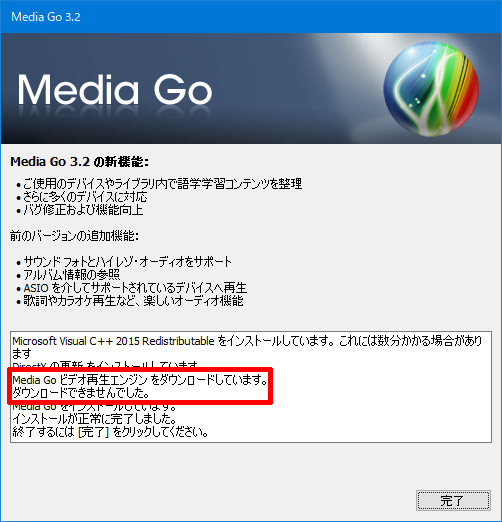
コメント